この記事は、TechRepublicダウンロードとしても入手できます。 デュアルブート構成の作成方法を説明するTechRepublicギャラリーも利用できます。
Windows Vistaオペレーティングシステムの新機能を試す見通しに本当に興奮していますが、まだWindows XPのインストールを放棄する準備ができていませんか? あなたはすべての既存のハードウェアandsoftwareがVistaで動作し、あなたはまだあなたの仕事を成し遂げるためにそれらを必要とすることを100%確信していな
もしそうなら、あなたはおそらくデュアルブート設定のための完璧な候補。 このタイプの設定では、Windows Vistaを簡単に試すことができ、windows XPを使用することができます。 他の言葉では、あなたのケーキを持っているし、あまりにもそれを食べることを得る。
この記事では、デュアルブート構成で既存のシステムにWindows Vistaを追加するための検討と計画を開始する際に考慮する必要があるオプションのいくつか 私はその後、あなたが全体の手順をステップバイステップで歩いていきます。
場所のオプション
Windows Xpと一緒にデュアルブート構成でWindows Vistaをインストールするには、既存のハードディスクに第二のパーティションまたはシステム内の第二のハードディスクのいずれかを持っている必要があります。 自分自身に十分なスペースを与えるために実験、あなたは少なくとも20GB、好ましくは40GBのスペースを持っている必要があります第二のパーティションま
既存のハードディスクに第二のパーティション用の十分な空き容量がない場合は、第二のハードディスクをシステムに接続する必要があります。 第2仕切りのためのあなたの出るハードディスクのenoughavailableスペースを有すれば、仕切りのソフトウエアパッケージを得るためにyou’llneed。 私は何年もPartitionMagicを使用していたので、シマンテックのNorton PartitionMagicをお勧めします。 ただし、Acronis Disk DirectorやVCOM Partition Commander Professionalなど、私が聞いた他のパーティショニングソフトウェアパッケージも同じように優れています。
もちろん、第二のハードディスクの接続や既存のハードディスクのパーティション分割に関する詳細な指示は、この記事の範囲を超えています。 ただし、いずれの場合も、インストール操作を開始する前に、2番目のハードディスクまたは2番目のパーティションをNTFSでフォーマットする必要があります。 あなたはapartitioningソフトウェアパッケージを経由して、既存のハードディスクに第二のパーティションを追加する場合は、パーティションを作成すると、同じ時にNTFS あなたが第二のハードディスクをインストールしている場合は、NTFSとしてそれをフォーマットする最も簡単な方法は、あなたがすぐに+Rtoを押して、実行ダイア開いているテキストボックスのmsc。
インストールオプション
windows Vista DVDからコールドブートするか、WINDOWS XPの実行中にWindows Vista DVDを挿入することによって、デュアルブートインストール操作にアプローチすることができます。 あなたが想像することができるように、あなたが使用するアプローチに応じてわずかに異なる導入画面が発生しますが、一度getstared操作は本質的に同じで
どちらの方法も同じ結果を生成しますが、私はDVDメソッドからのコールドブートを好みます。主な理由は、windows XPのインストールをyourexisting上の任意の干渉fromantivirus/スパイウェア対策/ファイアウォールソフトウェアを心配する必要はありませんということです。
インストールを実行する
第二のパーティションまたは第二のハードディスクが動作したら、Windows Vista DVDを挿入し、システムを再起動し、DVDから起動します。 DVDからシステムが起動すると、Windows Vistaのセットアップの読み込みが開始され、図Aに示す画面が表示されます。
図A:

Windows Vistaのセットアップは、インストールが実際に開始される前にファイルをロードするのに数分かかります。
しばらくすると、図Bに示すように、地域とlanguageeoptionsを選択するように求める画面が表示されますあなたが見ることができるように、デフォルトの設定は、米国
図B:

地域と言語画面のデフォルト設定は、米国と英語です。
次の画面では、図Cに示すように、インストール手順を開始するように求められます。
図C:
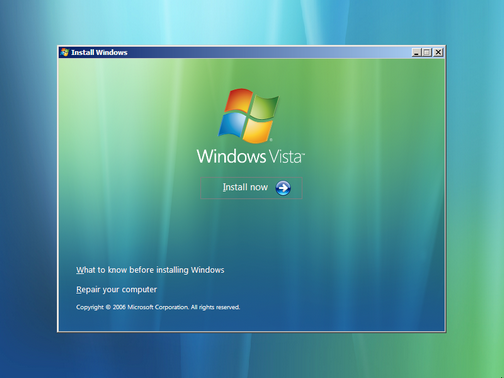
開始するには、[今すぐインストール]ボタンをクリックします。
次の画面では、図Dに示すように、アクティベーションのためのプロダクトキーを入力するように求められます。 私がここでそうした主な理由は、この記事を書いている間に、私はこのinstallationprocedureを何度も実験し、Microsoftがそれをロックダウンし、新しいプロダクトキーを呼び出して手動で要求するように要求する前に、このwindows Vistaのコピーを合法的に活性化できる回数を節約したいということです。
図D:

インストールのこの時点で、アクティブ化のためにプロダクトキーを入力するように求められます。
今、あなただけのwantto一時的にデュアルブート構成でVistaをインストールする場合は、実験しながら、しかし、あなたがSatisfiedwithしている一度、あなたのメインオペレーテ 自動アクティベーションルーチンを無効にしても、Windows Vistaをインストールして使用することはできますが、通常は30日間使用することができます。
デュアルブート構成でvistaを維持したい場合は、必要なオンラインライセンスを有効にすることができます。 Vistaをメインオペレーティングシステムにする場合は、ハードディスクを再パーティション化し、メインパーティションにVistaを再インストールし、その過程で新
自動アクティベーションルーチンを無効にすると、図Eに示すように確認ダイアログボックスが表示され、厳しい警告が含まれ、再考するように求められます。 [いいえ]をクリックするだけです。
図E:

このダイアログボックスには厳しい警告が含まれていますが、オプトアウトが本当に危険だった場合、Microsoftは自動アクティブ化を選択しました。
なぜなら、私はプロダクトキーでdidn’tenter、セットアップは私が購入したエディションを知らないし、図Fに示すように、このディスク上の七つのエディションのいずれかを選択するために私をpromptsので、私は二番目のエディションで作業しています、私はそのエディションを選択し、ボックスをチェックし、次へをクリックしました。
図F:

プロダクトキーを入力しないと、ライセンスを持っているエディションがわからないため、七つのエディションのいずれかを選択するように求めら
次のページ(図G)では、MicrosoftSoftwareライセンス条項が表示され、それらを読むように求められます。 ただし、非常に興味がある場合は、ライセンス条件に同意するチェックボックスを選択して次へをクリックするだけです。
フィギュアG:

あなたは非常に興味がない限り、あなただけのライセンスtermsscreenをクリックすることができます。
DVDから起動している場合は、Which Type OfInstallation Do You Wantページに移動すると、h図に示すように、唯一のオプションはCustom(advanced)です。
図H:

Windows Vista DVDから起動すると、唯一のインストールタイプが使用可能なのはカスタム(詳細設定)です。
あなたが到着したらどこにWindowsをインストールしますか? ページ、あなたの第二のパーティションまたは第二のドライブが表示されます。 Windows Vistaをインストールする第二のパーティションをIcreatedので、私のページは図Iのもののように見えました。
図I:
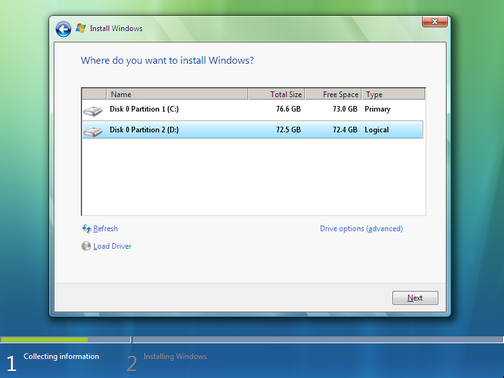
私はインストールする160GBのハードディスク上に第二のパーティションを作成しましたWindows Vista。
パーティションまたはディスクを選択して[次へ]をクリックすると、残りのインストールは通常どおり続行されます。 このように、私はこの記事のanyfurtherインストール手順に従っていません。
Windowsブートマネージャ
インストールが完了すると、図KのWindowsブートマネージャ画面が表示されます。 このメニューは、Windowsブートマネージャは、Windows Vistaであるデフォルトのオペレーティングシステムを起動する前に、30秒のために画面に表示されます。
図J:
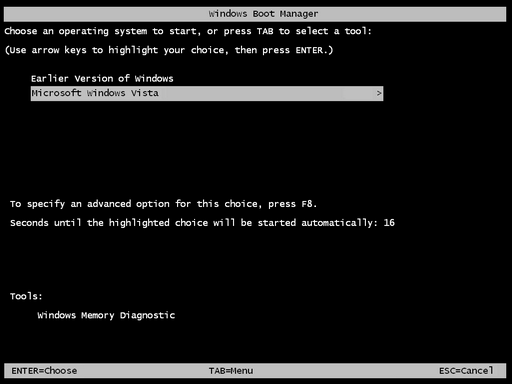
Windowsブートマネージャを使用すると、起動するオペレーティングシステムを選択できます。
アクティベーションカウントダウン
以来、テスト目的のためにアクティベートせずにWindows Vistaをインストールすることを説明しましたが、図Kに示すように、Windows Vistaは30日間の試用をシステム画面上で追跡することを指摘したかったのです。
フィギュアK:

デュアルブートインストール中にアクティブ化しないことを決定した場合は、Systempageでアクティブ化する必要があるまでの日数を追跡します。
Windowsブートマネージャの構成
Imentionedように、Windowsブートマネージャメニューは、Windowsブートマネージャがデフォルトのオペレーティングシステム–WindowsVistaを起動する前に、30秒間画面に表示されます。 ただし、カウントダウンを調整したり、デフォルトの操作システムを変更したりする場合は、Windows Vista内から行うことができます。
Windows Vistaで起動したら、+を押してシステムページにアクセスします。 次に、[タスク]ペインの[システム設定の事前設定]リンクをクリックし、UACプロンプトを確認します。 システムプロパティダイアログボックスが表示されたら、起動と回復パネルの設定をクリックします。 図Lに示すように、その後、theStartupと回復ダイアログボックスが表示されます。
図L:

起動と回復ダイアログボックスのコントロールを使用することができますデフォルトのオペレーティングシステムと、Windows BootManagerメニューが画面に表示される秒数。
システムStartuppaneでは、ドロップダウンリストからデフォルトのオペレーティングシステム設定を変更するだけでなく、スピンボタンを使用して、デフォルトのオ
結論
サイドWindows XPに沿ってデュアルブート構成でWindows Vistaをインストールすることは素晴らしい方法ですあなたが快適になるまで、新しいオペレーティンit.In この記事では、Windows Vista dual-bootconfigurationを作成する方法を説明しました。